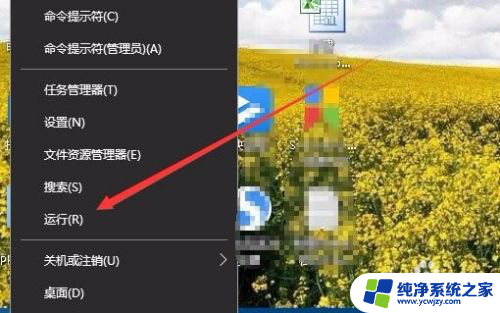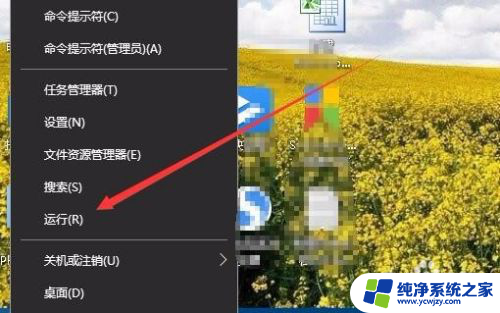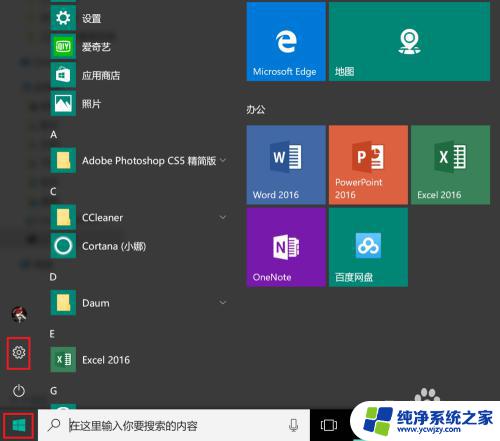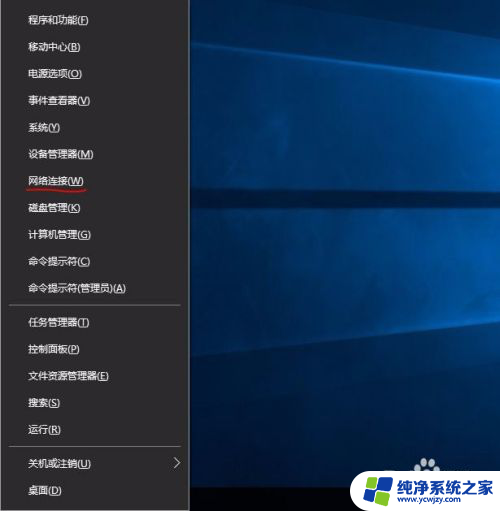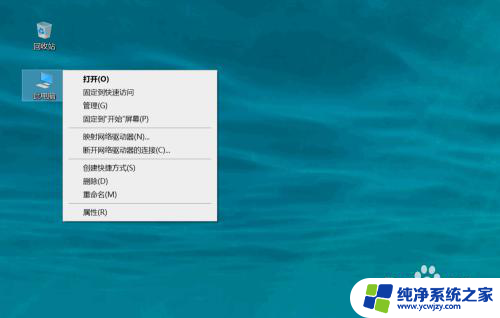如何查看电脑的显存 Win10怎样查看显卡显存的具体大小
更新时间:2023-11-17 09:50:17作者:jiang
如何查看电脑的显存,在当今数字化的时代,电脑已成为人们生活和工作中不可或缺的工具之一,随着科技的进步和应用程序的不断升级,对于电脑硬件的了解和掌握变得越来越重要。其中显存作为显卡的重要参数之一,直接影响着电脑的图像处理和游戏性能。在Windows 10操作系统中,如何准确查看电脑的显存大小呢?本文将详细介绍Win10中查看显卡显存的具体方法,帮助您更好地了解和管理您的电脑硬件。
操作方法:
1.在Windows10桌面,右键点击左下角的开始按钮。在弹出菜单中选择“运行”菜单项。
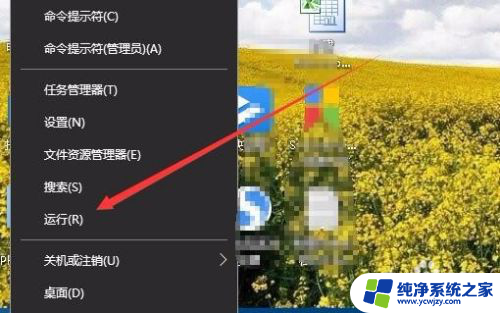
2.这时就会打开Windows10的运行窗口,在窗口中输入命令dxdiag。然后点击确定按钮。

3.接下来就会打开Directx诊断工具窗口,在这里点击“显示”选项卡。
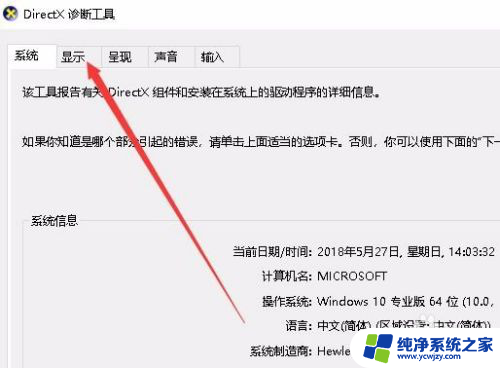
4. 这时在打开的窗口中就会显示出当前显卡的显存大小了。
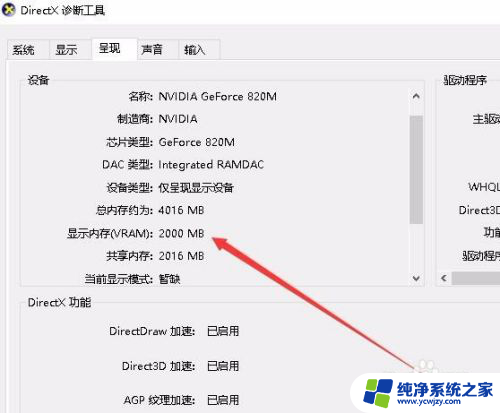
以上就是如何查看电脑的显存的全部内容,碰到同样情况的朋友们赶紧参照小编的方法来处理吧,希望能够对大家有所帮助。